Google Fotos: So sichern Sie Ihre Bilder in hoher Qualität

Sehen Sie, wie Sie die Qualität Ihrer Bilder in Google Fotos speichern können. Hier erfahren Sie, wie Sie die Änderung für Windows und Android vornehmen.

Es kann sehr frustrierend sein, wenn Sie sich die Zeit nehmen, ein großartiges Bild zu erstellen, und es nur von jemandem gestohlen wird. Sie posten es online als ihr eigenes und erhalten dafür die volle Anerkennung. Dies kann vermieden werden, indem Sie Ihrem Bild ein Wasserzeichen hinzufügen. Sicher, Sie könnten eine Software verwenden, um das Wasserzeichen hinzuzufügen, aber es gibt auch Online-Sites, die Sie kostenlos nutzen können.
Wenn Sie ein Android-Nutzer sind, gibt es verschiedene Apps, die Sie verwenden können, um Ihren Bildern ein Wasserzeichen hinzuzufügen . Es ist sogar möglich, Google Sheets ein Wasserzeichen hinzuzufügen, wenn Sie dies benötigen. Aber lassen Sie uns sehen, welche Websites Sie verwenden können, um Ihren Bildern ganz einfach ein Wasserzeichen hinzuzufügen.
So fügen Sie einem Bild kostenlos ein Wasserzeichen hinzu
Eine Seite, auf der Sie Ihren Bildern ein Wasserzeichen hinzufügen können, heißt Watermarkly . Machen Sie sich keine Sorgen, dass Sie sich mit dieser App verirren, da sie Ihnen zeigt, wo Sie klicken müssen, um Ihr Bild hinzuzufügen. Sie können aus Quellen wie Ihrem Computer, Google Drive, Google Fotos und Dropbox wählen. Nachdem Sie Ihr Bild hinzugefügt haben, klicken Sie oben rechts auf die blaue Schaltfläche „Nächster Schritt“. Jetzt ist es an der Zeit, auf die Schaltfläche Logo hinzufügen zu klicken.
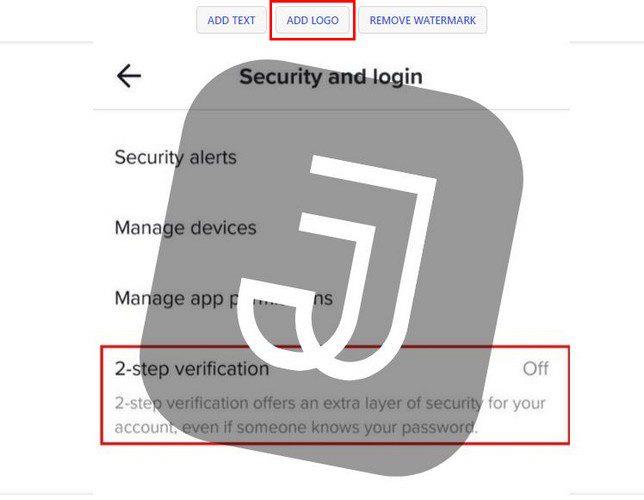
Wenn Sie Ihr Logo bereits erstellt haben, können Sie es hinzufügen. Auf der Website können Sie Ihr zuvor erstelltes Logo von Ihrem Computer, Google Drive, Google Fotos, Dropbox und der Galerie hochladen. In dieser letzten Option (Galerie) können Sie aus einer Vielzahl von Charakteren auswählen. Sie sehen Symbole und Buchstaben.
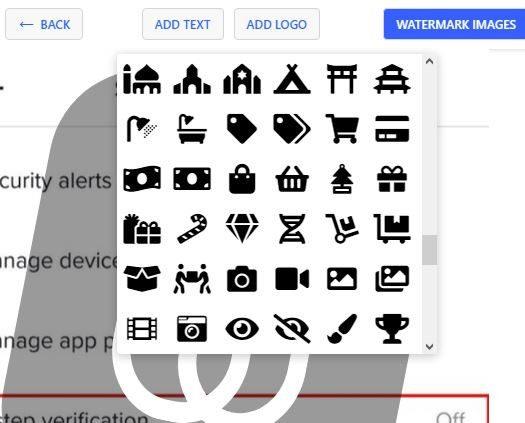
Um alle Optionen anzuzeigen, scrollen Sie einfach nach unten. Zuerst sehen Sie alle Zeichen des Alphabets und dann zufällige. Wenn Sie Ihr Wasserzeichen auswählen, erscheint ein neues Fenster mit verschiedenen Bearbeitungsoptionen. Sie können beispielsweise Farbe, Größe, Kachel ( wie viele Wasserzeichen auf der Seite angezeigt werden ), Spannweite ( wie getrennt Sie Wasserzeichen verwenden möchten ), Deckkraft, Rotation und Effekt auswählen. Wenn Sie jemals Ihre Meinung ändern, sehen Sie auch eine Option zum vollständigen Entfernen des Logos.
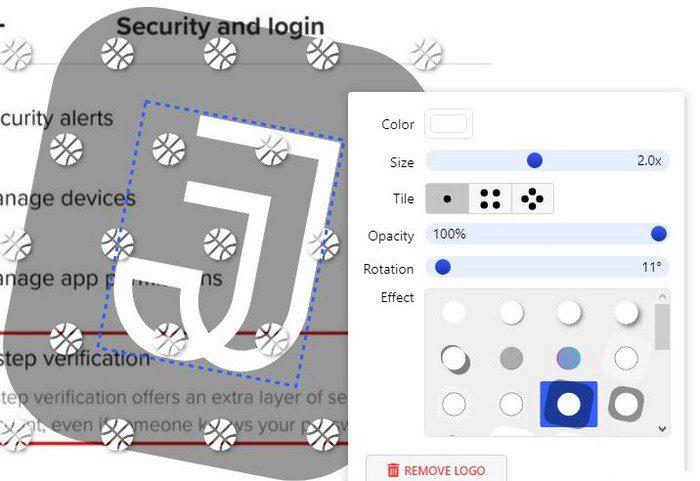
Sie können auch Text hinzufügen. Die Bearbeitungsmöglichkeiten für den Text sind die gleichen wie für das Logo. Wenn Sie das Gefühl haben, dass Ihr Wasserzeichen fertig ist, klicken Sie oben rechts auf die Schaltfläche Wasserzeichenbilder. Sie werden auf zusätzliche Optionen wie Dateiformat, Bildgröße ändern, Wasserzeichenvorschau und Wasserzeichenbilder stoßen, um es endgültig zu machen.
Der letzte Prozess dauert nicht sehr lange. Wenn es fertig ist, sehen Sie Optionen zum Herunterladen aller Bilder mit Wasserzeichen oder zum Senden an Google Fotos oder Dropbox.
Wasserzeichen.ws
Wenn Sie der Meinung sind, dass die vorherige Website zu wenige Optionen zum Bearbeiten Ihres Logos bietet, sollten Sie Watermark.ws ausprobieren . Die Website bietet verschiedene kostenlose Optionen, andere Optionen können jedoch nur verwendet werden, wenn Sie auf Premium upgraden. Sie können Ihre Bilder auch aus Quellen wie Facebook, Instagram, Dropbox, OneDrive, Box, Google Fotos, Evernote, Gmail, Amazon Cloud Drive, Imgur und mehr hochladen.
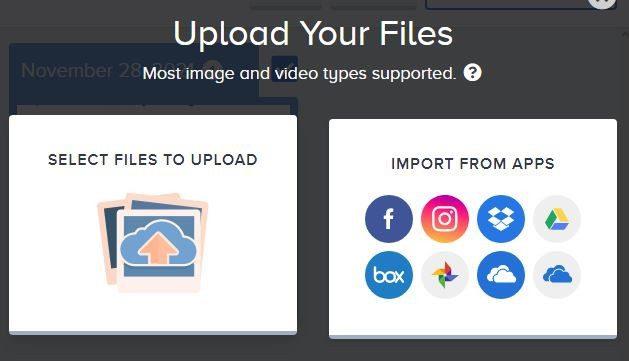
Nachdem Sie Ihr Bild hochgeladen haben, stellen Sie sicher, dass Sie es auswählen und klicken Sie dann oben rechts auf die Option Ausgewählte bearbeiten. Auf der nächsten Seite sehen Sie eine Vielzahl von Bearbeitungsoptionen. Sie können beispielsweise entscheiden, welche Art von Wasserzeichen Sie hinzufügen möchten, ob es sich um Text, ein Logo oder eine Signatur handelt ( demnächst verfügbar ).
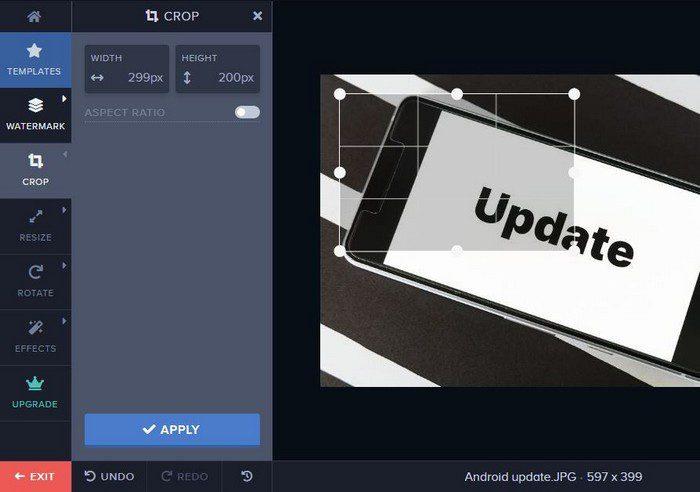
Weitere Optionen, die Sie verwenden können, sind Zuschneiden, Drehen, Effekte und die Option zum Upgrade auf Premium. Sie können entweder 6,99 $ pro Monat oder 49,99 $ jährlich bezahlen. Für diesen Preis erhalten Sie unbegrenzte Bearbeitung von Videos und Bildern, Verwendung von Wasserzeichenvorlagen, Entfernen von Hintergrundlogo-Download-Wasserzeichen in hoher Auflösung, Anwenden von Filtern und anderen Effekten, Teilen mit anderen Apps, Verwenden von über 300 Schriftarten, Anwenden benutzerdefinierter Schriftarten, schnelle Verarbeitung , und 24/7 Kundenservice.
Textwasserzeichen
Wenn Sie nach einem Textwasserzeichen anstelle eines Logos suchen, sollten Sie FotoJet ausprobieren . Sie können sich auf alle Arten von Bearbeitungswerkzeugen wie Zuschneiden, Größenänderung, Drehen, Belichtung, Farbe, Schärfe, Dunst entfernen, Vignette, Rauschen, Fokus, Farbspritzer und selektive Filter verlassen.
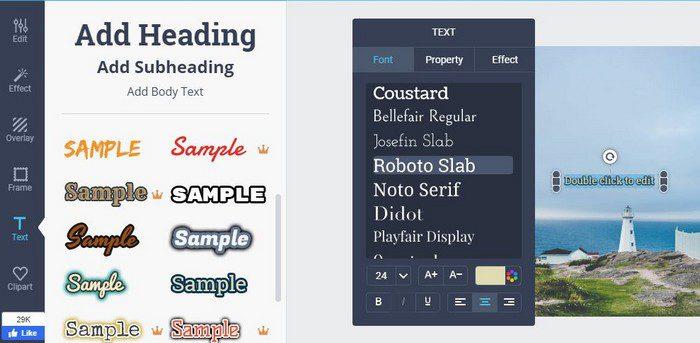
Wie Sie auf dem Bild oben sehen können, stehen Ihnen verschiedene Schriftarten zur Auswahl. Wenn Sie andere als die grundlegenden Funktionen verwenden möchten, müssen Sie ein Konto erstellen. Sie haben eine kostenlose Testversion, sodass Sie alles ausprobieren können, was sie zu bieten haben.
Design-Assistent
Eine Seite, die großartige Wasserzeichen anbietet, ist Design Wizard . Sie können aus einer großen Auswahl an tollen Designs wählen.
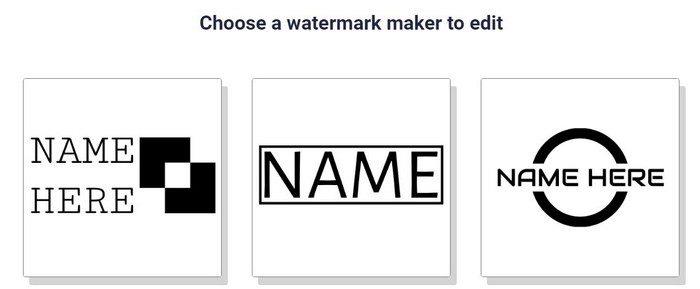
Oben können Sie ganz einfach zwischen dem Bild- und dem Video-Editor wechseln . Der Editor bietet Ihnen auch andere Werkzeuge wie Formen, Text, Fotos und Vorlagen. Es gibt auch eine Suchfunktion, falls Sie nach einem bestimmten Design für einen besonderen Anlass suchen.
Fazit
Wie Sie sehen, benötigen Sie keine teure Software, um ein Wasserzeichen für Ihr Bild zu erstellen. Einige Tools bieten mehr oder weniger als andere. Sie müssen sehen, welche Ihren Anforderungen am besten entspricht. Was denkst du, was du zuerst ausprobieren wirst? Teilen Sie Ihre Gedanken in den Kommentaren unten mit und vergessen Sie nicht, den Artikel mit anderen in den sozialen Medien zu teilen.
Sehen Sie, wie Sie die Qualität Ihrer Bilder in Google Fotos speichern können. Hier erfahren Sie, wie Sie die Änderung für Windows und Android vornehmen.
Finden Sie heraus, ob Sie nützliche Funktionen verpassen, die Firefox zu bieten hat. Es sind keine Add-Ons erforderlich, um das Beste aus dem Browser herauszuholen.
Wenn Sie jemandem auf Facebook nicht folgen können, bedeutet dies, dass er die Option „Folgen“ in seinem Konto deaktiviert hat.
Erfahren Sie, wie Sie ein gemeinsames Google Fotos-Album erstellen und freigeben und jedes von Ihnen erstellte Album löschen können.
Entdecken Sie alle Möglichkeiten, wenn es um die Suche nach Ihren Dateien geht. Hier sind einige hilfreiche Tipps, die Sie für Google Drive ausprobieren können.
Sehen Sie, wie einfach es ist, Ihre LinkedIn-Daten in einen hervorragenden Lebenslauf für Bewerbungen umzuwandeln. Sehen Sie sich auch an, wie Sie Lebensläufe anderer Benutzer herunterladen können.
Wenn Sie einer Facebook-Gruppe einen anonymen Beitrag hinzufügen möchten, gehen Sie zur Registerkarte „Diskussion“, wählen Sie „Anonymer Beitrag“ und dann „Anonymen Beitrag erstellen“.
Sparen Sie Speicherplatz und nutzen Sie Google Kalender auch für Aufgaben und Erinnerungen. Hier erfahren Sie, wie Sie die App dafür verwenden.
Wenn YouTube TV sagt, dass du dich außerhalb deines Heimatgebiets befindest, aktiviere Standortberechtigungen und bestätige dann deinen Standort auf deinem Mobilgerät.
Erfahren Sie, wie Sie auf Twitter sicher bleiben und Ihre Daten vor Apps von Drittanbietern geheim halten können. Erfahren Sie, wie Sie Twitter dazu bringen können, Ihnen nicht mehr zu folgen.
Schützen Sie Ihr Facebook-Konto, indem Sie das Passwort in ein starkes ändern. Hier sind die Schritte, die Sie befolgen müssen.
Enge Freunde sind Menschen, mit denen Sie alles teilen möchten. Auf der anderen Seite sind Bekannte Personen, mit denen Sie vielleicht weniger teilen möchten.
Um wiederkehrende Events auf Facebook zu erstellen, gehen Sie zu Ihrer Seite und klicken Sie auf Events. Fügen Sie dann ein neues Ereignis hinzu und klicken Sie auf die Schaltfläche Wiederkehrendes Ereignis.
Wenn Sie sich nicht sicher sind, wie viele Impressionen, Reichweite und Engagement auf Facebook sind, lesen Sie weiter, um es herauszufinden. Siehe diese einfache Erklärung.
Erfahren Sie mehr darüber, woran Google erkennt, ob ein Unternehmen beschäftigt ist. Hier sind die Details, die Sie vielleicht nicht kennen.
Wenn Sie Suchtrends in Chrome deaktiviert haben, diese aber weiterhin angezeigt werden, blockieren Sie Suchcookies, leeren Sie Ihren Cache und aktualisieren Sie Chrome.
Sie möchten zur Sicherheit Ihres Kontos beitragen, indem Sie das Passwort Ihres PayPal-Kontos ändern. Hier sind die Schritte, die Sie befolgen müssen.
Erfahren Sie, welche Sicherheitsmaßnahmen zu beachten sind, um nicht Opfer eines Online-Betrugs zu werden. Entdecken Sie die leicht verständlichen Tipps für alle Benutzer.
Stalker liken und kommentieren oft Posts, die Sie vor Monaten veröffentlicht haben. Sie neigen auch dazu, denselben Gruppen beizutreten, denen Sie angehören.
Wenn Sie auf Instagram den Fehler „We Will Try Again When Theres a Better Connection“ sehen, erfahren Sie hier, wie Sie ihn beheben können.
Egal, ob Sie Ihre eigenen Instagram-Highlights oder die Highlights einer anderen Person herunterladen und speichern möchten, Sie können das tun. Schauen Sie sich diesen Beitrag an, um mehr zu erfahren.
Hat Alexa ihre Stimme auf Ihrem Amazon Echo-Gerät verloren? Finden Sie heraus, warum Alexa nicht antwortet und wie Sie beheben können, dass Alexa nicht auf die Stimme reagiert.
Der Bildschirm Ihres iPads dreht sich nicht? Es kann entweder an kleinen Fehlern oder an tieferen Softwareproblemen liegen. Befolgen Sie unsere Anleitung, um das Problem zu beheben.
Können Untertitel auf Netflix nicht richtig angezeigt werden? So können Sie die Netflix-Untertiteleinstellungen auf Mobilgeräten, Fernsehern und Desktops ändern.
Können Sie niemandem auf TikTok folgen? Hier erfahren Sie, warum Sie niemandem auf TikTok folgen können und wie Sie das Problem beheben können.
Möchten Sie Microsoft Copilot auf dem Mac erhalten? Hier erfahren Sie, wie Sie mit Microsoft Copilot auf dem Mac Ihre Arbeit schnell und effektiv optimieren.
Mit dem OneUI 6-Update erfahren Sie hier, wie Sie ein benutzerdefiniertes Kamera-Widget auf dem Startbildschirm Ihres Samsung Galaxy-Telefons hinzufügen können.
Möchten Sie die Uhr oder die Temperatur auf dem Startbildschirm Ihres Telefons anzeigen? Erfahren Sie, wie Sie Datum, Uhrzeit oder Wetter auf dem Startbildschirm von Android oder iPhones hinzufügen.
Werfen wir einen Blick auf 7 einfache Möglichkeiten, wie Sie auf den Instagram-Vorschlägen von jemandem erscheinen und versuchen können, die Anzahl Ihrer Follower zu erhöhen.




























